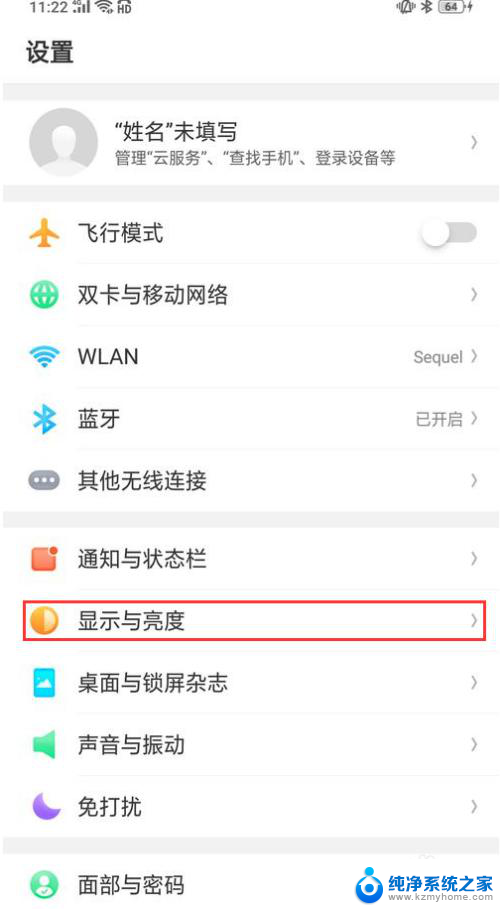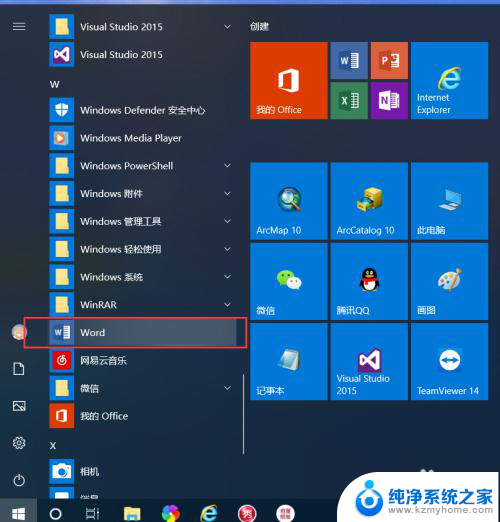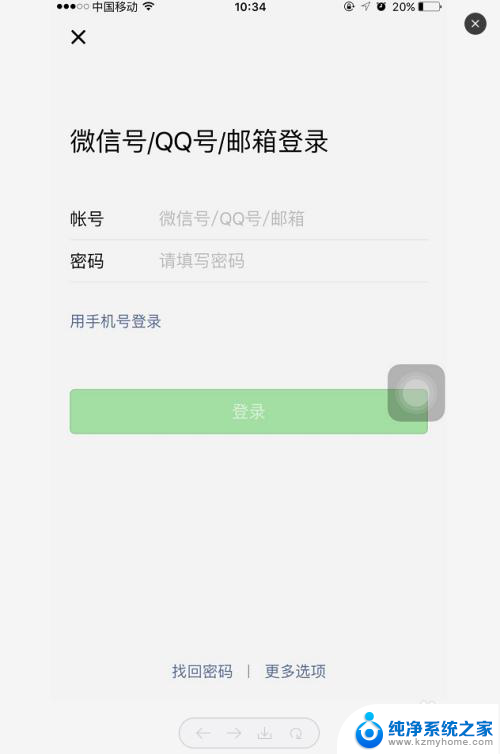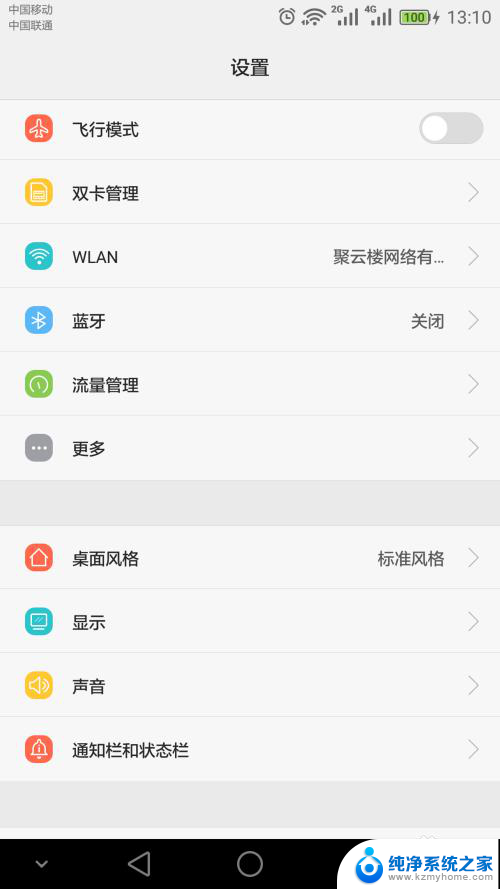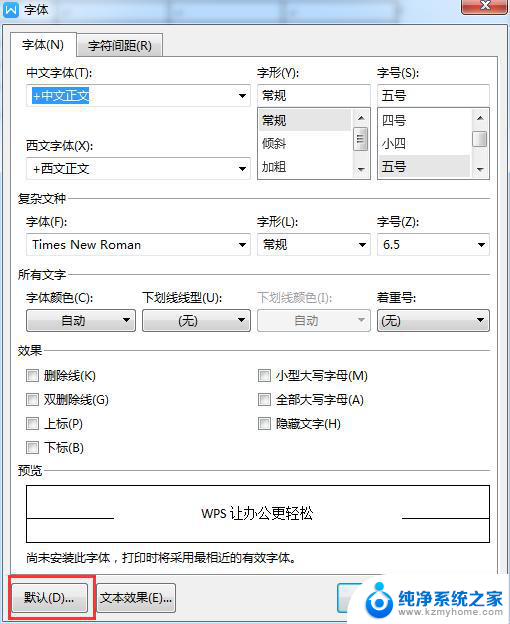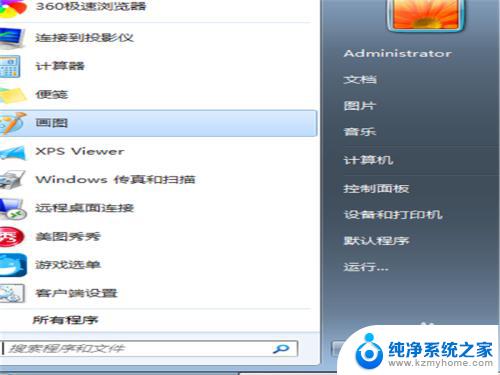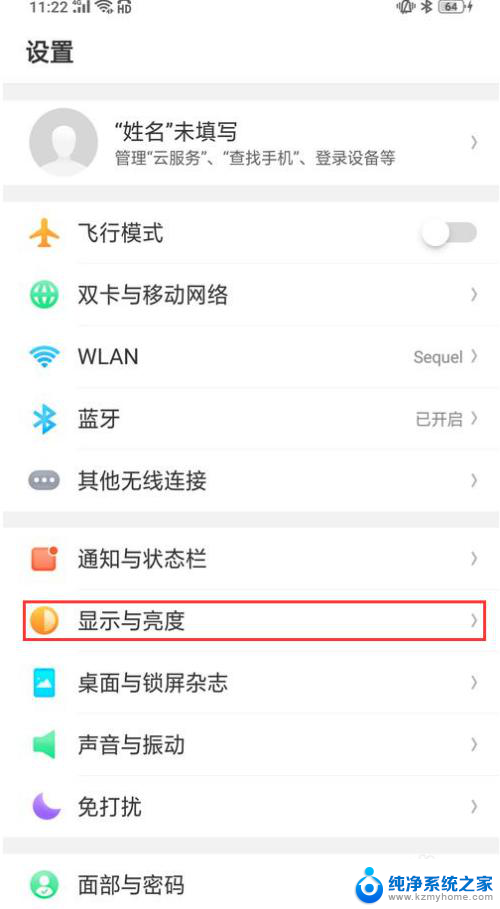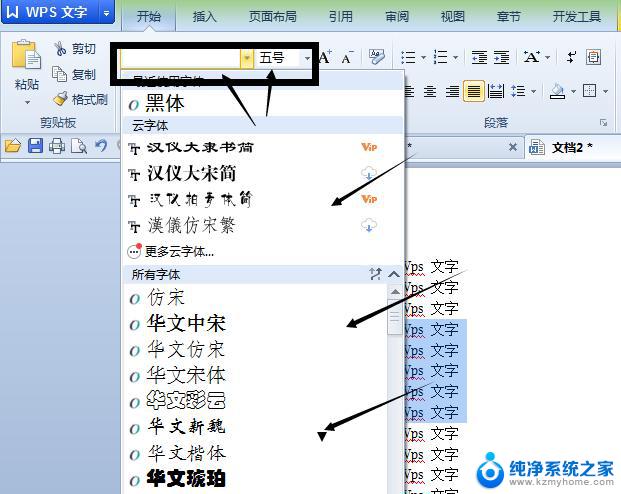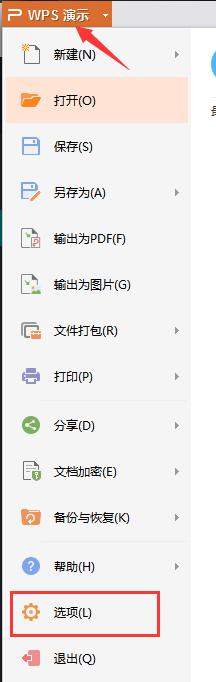电脑如何设置字体样式 如何更改电脑系统的字体样式设置
随着电脑在我们日常生活中的普及和应用,字体样式的设置逐渐成为了人们关注的焦点,想要个性化自己的电脑系统字体样式,不仅能够让我们更好地与电脑互动,还能增加使用的乐趣。如何设置电脑的字体样式呢?只要掌握了一些简单的方法,就能够轻松地更改电脑系统的字体样式设置。接下来我们将一起探讨一些实用的技巧和步骤,让你轻松拥有个性十足的电脑字体样式。
操作方法:
1.首先右击桌面选择右键菜单中的“个性化”,然后再点击右下角的“窗口颜色”:
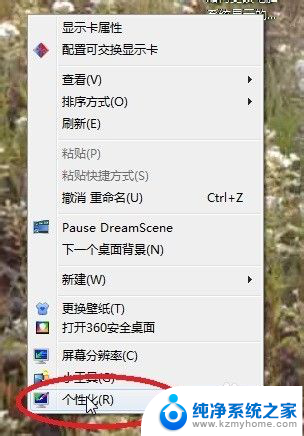
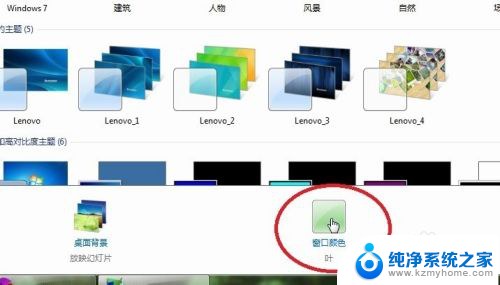
2.再点击左下部的“高级外观设置”,在弹出的“窗口颜色和外观”中。下面的“项目”即是用来选择要更改字体显示的项目:
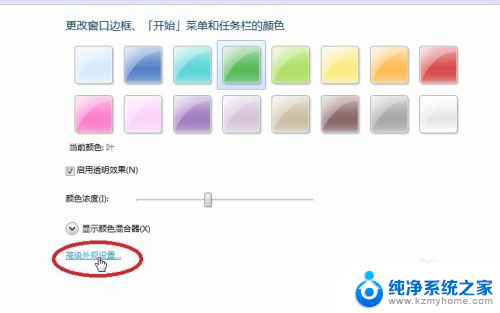
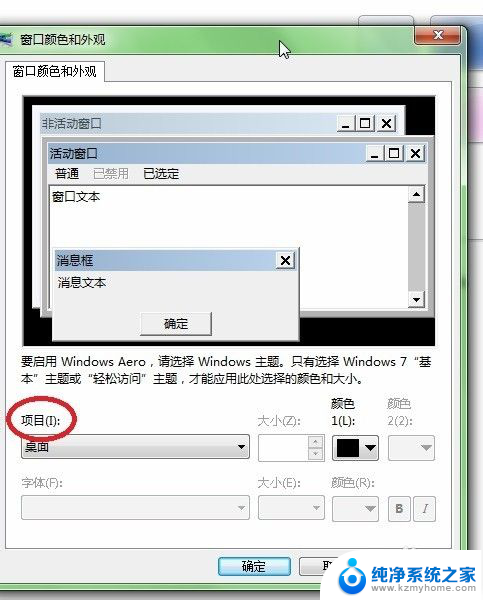
3.以更改“图标”项目为例,更改的就是图标下面所显示的字体样式。选择好你所想要的字体后,你还可以设置其大小与加粗、倾斜等参数:
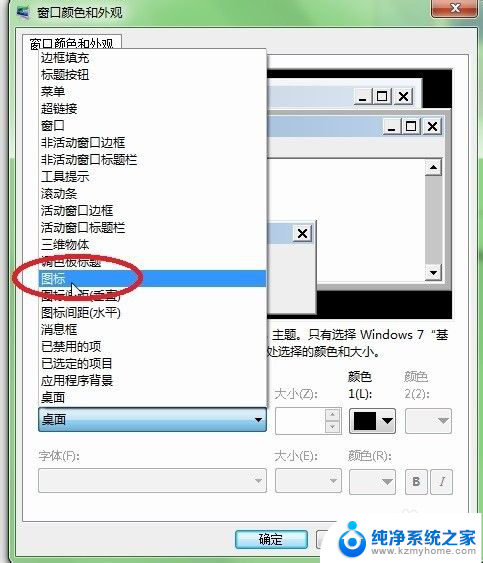
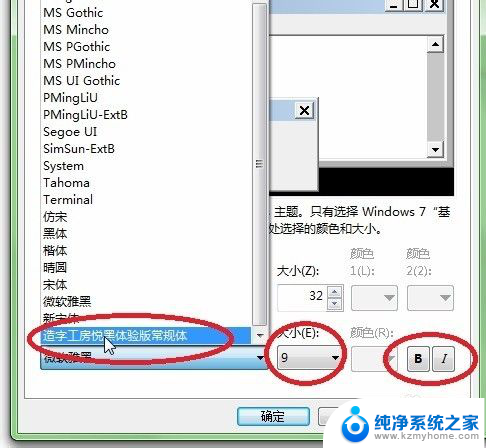
4.更改完成后点击“确定”即可,等一会儿再回到桌面。你就会发现图标下面的字体已经成功更改成你所想要的样式啦:
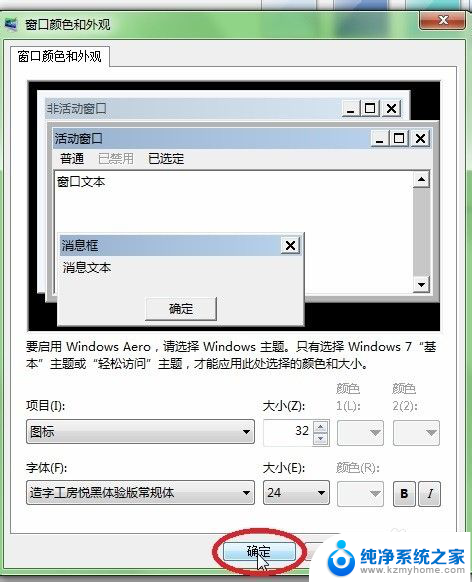
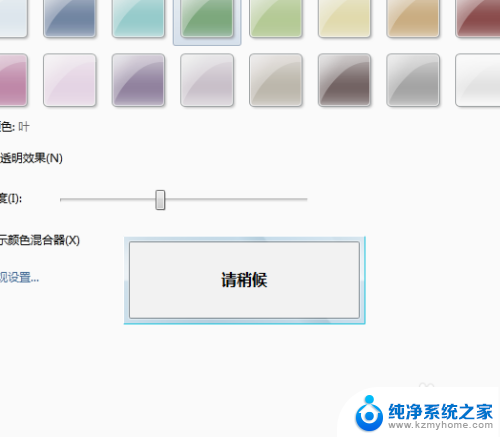


5.再比如修改“菜单”项目,修改完成后,鼠标的右键菜单中所显示的字体也就会跟着改变啦:
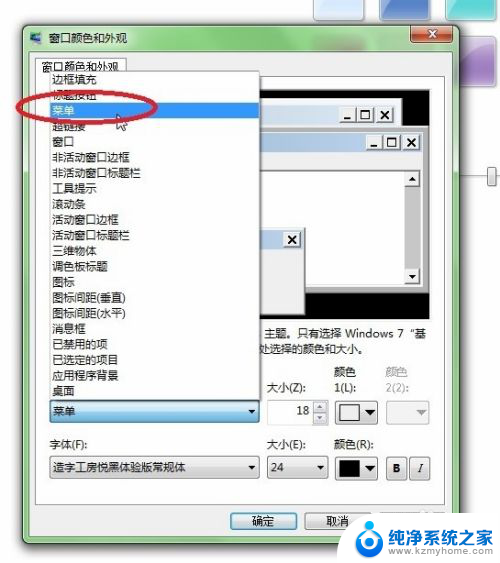
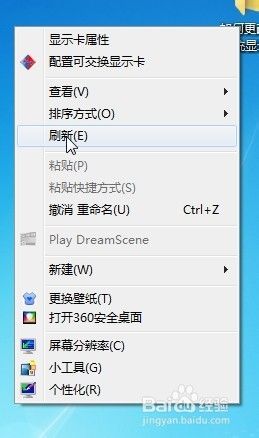
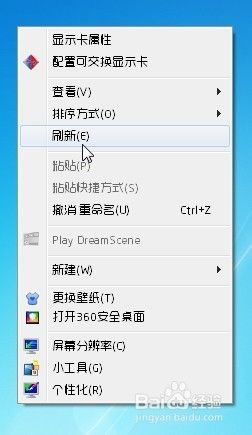
6.还有很多项目可以让我们修改自己所喜欢的字体样式,这里就不一一说明啦,你可以自己去摸索尝试下哈。
以上就是电脑如何设置字体样式的全部内容,如果有任何问题,请按照以上方法进行操作,希望这些方法能够帮助到大家。